Microsoft에는 웹 사이트를 구독하고 태블릿에서 원하는 콘텐츠를 즐길 수있는 Windows 8 및 Windows 8.1에 내장 된 도구가 있습니다. 이제 새로운 업데이트가 출시되었으므로 아래에서 자세히 알아보십시오.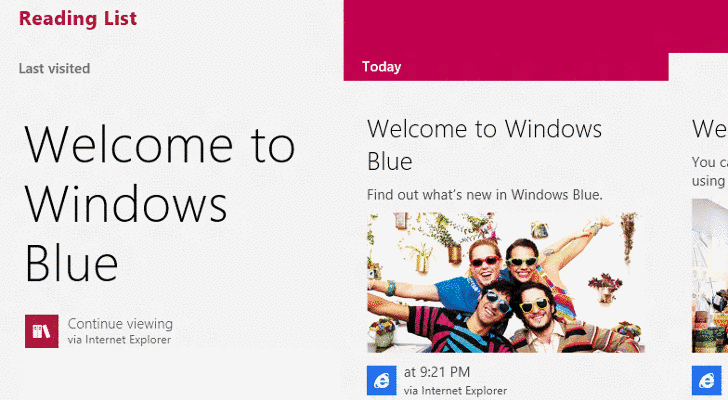
얼마 전, Windows Reading의 최신 업데이트가 Windows 8 및 Windows 8.1 사용자를위한 목록 앱이 마침내 성가신 "작동하지 않는"문제를 해결했습니다. 문제. 이제 Microsoft는 Windows Store의 릴리스 정보에서 발견 한 앱에 대한 또 다른 개선 사항을 출시했습니다.
또한 읽기: Windows 8 용 Barnes & Noble Nook: 읽기가 즐거워졌습니다.
Windows 읽기 목록 앱으로 좋아하는 콘텐츠 구독
온라인에서 찾은 기사를 읽거나 동영상을 볼 시간이 부족한 적이 있습니까? 읽기 목록을 사용하면 아름다운 디스플레이에서 나중에 다시보고 싶은 모든 콘텐츠를 쉽게 추적하고 관리 할 수 있습니다. 웹이나 다른 앱에서 목록으로 콘텐츠를 공유하고 시간이 더있을 때 쉽게 돌아올 수 있습니다. 읽고 싶은 내용이 무엇이든이 앱을 사용하면 저장 한 콘텐츠를 시간순으로 나열하여 원하는 콘텐츠를 쉽게 저장하고 찾고 돌아갈 수 있습니다.
최신 버전의 Windows 8 Windows 읽기 목록 앱 변경 로그에 따르면 이제 앱 내에서 항목을 분류하거나 목록에 추가 할 때 바로 분류 할 수 있습니다. 또한 소셜 네트워킹 계정을 통해 다른 사용자와 앱의 콘텐츠를 공유 할 수있는 기능을 제공합니다. 따라서 더 이상 기다리지 말고 아직 실행하고 있지 않은 경우 최신 버전을 다운로드하십시오.
Windows 8 용 Windows 읽기 목록 다운로드


